Một file cad có dung lượng lớn sẽ ảnh hưởng đến quá trình lưu trữ, in ấn và chuyển gửi. Do vậy, những phương pháp được dùng để giảm dung lượng file cad là điều cực kỳ cần thiết. Hãy cùng S8EVENT.VN chia sẻ với bạn 5 phương pháp làm nhẹ file cad hiệu quả nhất tại bài viết dưới đây nhé!
Nguyên nhân cần làm nhẹ file cad
Tại sao phải làm nhẹ file cad, giảm dung lượng tối đa trước khi thực hiện các thao tác như in ấn, di chuyển,… mà không thao tác trực tiếp trên File gốc có dung lượng lớn. Đó thực sự là những thắc mắc phổ biến đối với người mới tiếp cận với phần mềm Autocad.
Dung lượng của file Cad ảnh hưởng trực tiếp đến chất lượng và tốc độ in ấn. Khi file bản vẽ Cad quá nặng, thời gian xử lý in sẽ kéo dài hơn bình thường và có thể gây ra lỗi trong quá trình in. Một số vấn đề phổ biến bao gồm:
- Không thể thực hiện thao tác sao chép và dán đối tượng.
- Mở file phải chờ đợi lâu, ứng dụng bị treo hoặc tự thoát.
- Bản vẽ trống vẫn có dung lượng dù đã loại bỏ hết đối tượng.
Những vấn đề này gây ra nhiều bất tiện và làm khó khăn cho người dùng trong việc sử dụng phần mềm. In các file nặng cũng có thể làm máy tính và máy in bị hao mòn nhiều hơn, dễ dẫn đến hỏng hóc. Đối với những bản vẽ chi tiết và dung lượng lớn thì việc làm nhẹ file Cad là điều đặc biệt cần thiết.

5 Phương pháp làm nhẹ file cad hiệu quả nhất
Khi gặp phải tình trạng file cad quá dung lượng khiến các thao tác sử dụng trên phần mềm bị chậm chạp, phiền phức. Đặc biệt đối với máy tính có kết cấu phần cứng không quá mạnh, sẽ làm cản trở đến tốc độ làm việc và gây khó chịu cho người thiết kế. Tình trạng đang sử dụng thì các phần mềm cad bỗng trở lên rất nặng, tăng cao dung lượng thì có thể nguyên nhân dẫn đến từ các file rác, file tạm nhân lên hoặc có sự xung đột đối với phần mềm hệ điều hành.
Đây là những lỗi chúng ta có thể bắt gặp thường xuyên. Do vậy, việc trang bị những phương pháp làm nhẹ file cad là điều cần thiết. Dưới đây, S8EVENT.VN sẽ giới thiệu cho bạn 5 phương pháp làm nhẹ file cad hiệu quả và nhanh chóng nhất!
Phương pháp 1: Dùng lệnh Audit sửa chữa lỗi
Trong AutoCAD hoặc enjicad thì Audit không trực tiếp làm nhẹ file cad mà nó có chức năng kiểm tra, sửa chữa lỗi và loại bỏ các đối tượng không cần thiết. Chức năng này rất quan trọng trước khi bạn tiếp tục quá trình tiếp theo để tạo ra bản vẽ. Cách dùng lệnh Audit sửa lỗi, bạn gõ chọn lệnh audit hoặc vào menu biểu tượng logo AutoCad có màu đỏ ở phía góc trái của màn hình> Drawing utilities > Audit.

Fix any errors detected? [Yes/No] : Nhập Y.

Sau khi hoàn thành lệnh Audit, Autocad sẽ thông báo các lỗi tìm thấy và đã sửa chữa. Bạn có thể lặp đi lặp lại thao tác này cho đến khi không còn thấy lỗi nữa. Đối với enjicad, chúng ta hoàn toàn có thể thao tác gọi lệnh audit tương tự như trên. Ưu điểm của enjicad là tốc độ xử lý rất nhanh với bản vẽ kích thước lớn mà không để lại hiện tượng giật lag khó chịu.
Phương pháp 2: Purge loại bỏ đối tượng không sử dụng
Lệnh Purge có chức năng kiểm tra, dọn dẹp, xóa bỏ đi những đối tượng bị thừa, không sử dụng đến trong bản vẽ như: Block, các loại đường nét, dim, layer, text, vật liệu,… nhằm giải phóng dung lượng bản vẽ. Bạn có thể sử dụng chạy lệnh Purge để quét bản vẽ sau khi thực hiện lệnh Audit để kiểm tra.
Đối với enjiCAD, có hai thao tác để có thể gọi và sử dụng tính năng Purge đó là gọi lệnh và tìm kiếm tính năng trên Menu của phần mềm:
Cách 1: Nhập câu lệnh: PURGE và ấn Enter.

Cách 2: Ở phần menu của enjiCAD, chọn Drawing Utilities > PURGE.

Người dùng có thể chọn những items rác đang tồn tại hoặc những items muốn xóa được hiển thị trên bảng công cụ chi tiết tính năng Purge. Một thao tác nhanh hơn để có thể thực hiện xóa cùng lúc tất cả những items này là ấn chọn “automatically purge orphaned data” và chọn Purge All. Lưu ý cân nhắc trước khi chọn lệnh Purge để làm sạch các items, tránh trường hợp xóa đi những items cần thiết vẫn còn sử dụng.
Chức năng Purge ở trong enjicad được chú trọng tối ưu nhờ tốc độ xử lý và quét lệnh nhanh chóng của nó. Đặc biệt khi sử dụng chức năng này sẽ giảm thiểu rủi ro xóa nhầm items. Hình ảnh dưới đây là thông báo bạn sẽ nhận được sau khi Purge xong một bản vẽ.

Phương pháp 3: Kết hợp “Audit” + “PU”
Việc kết hợp đồng thời cả hai tính năng Audit và PU là một phương pháp khá hiệu quả. Tại bản vẽ enjicad cần làm sạch, chúng ta thực hiện lần lượt các thao tác theo thứ tự như sau:
Bước 1: Lưu file ở định dạng *.dxf.
Bước 2: Mở file *.dxf. vừa lưu
Bước 3: Dùng lệnh -PU > A > * > N
Bước 4: Thực hiện chọn lệnh AUDIT > Y
Bước 5: Lưu lại ở định dạng *.dwg
Sau đó chúng ta mở lại bản vẽ *.dwg và tiếp tục sử dụng. Chúng ta có thể sử dụng phương pháp kết hợp hai tính năng này khi bản vẽ gặp các lỗi như giật lag, không thể in ấn hay sử dụng các lệnh cơ bản.
Phương pháp 4: Tính năng nâng cao – Batch Purge
Bạn có thể tìm thấy tính năng nâng cao Batch Purge trong phần mềm enjicad trên thanh công cụ nâng cao Express tool.

Công cụ này cho phép bạn Purge nhiều bản vẽ cùng một lúc mà không cần phải mở bản vẽ với vài thao tác đơn giản:
- Add File/Add Folder để chọn những bản vẽ hoặc folder chứa bản vẽ cần làm sạch.
- Chọn Select All hoặc trỏ chuột vào biểu tượng ô vuông ở góc trái trên bản vẽ để chọn những bản vẽ cần làm sạch
- Chọn Start Purge để bắt đầu quá trình làm sạch tự động các bản vẽ trên phần mềm. Quá trình này nhanh hay chậm sẽ tùy thuộc vào độ lớn, độ phức tạp của bản vẽ nhưng thường sẽ chỉ mất một vài giây để hoàn thành.

Phương pháp 5: Wblock sang bản vẽ mới
Với lệnh Wblock sẽ không có tính năng loại bỏ các đối tượng thừa như chức năng Purge. Wblock chỉ giúp chọn những đối tượng cần thiết và lưu nó vào một tập tin sạch mới. Do vậy bạn có thể loại bỏ những đối tượng dư thừa ở tập tin gốc.
Việc sử dụng lệnh Wblock rất giống với việc tạo ra một block mới, bạn chọn những đối tượng cần thiết để ra một Block mới ngoài bản vẽ sau đó lưu lại thành một file DWG mới hoàn toàn.
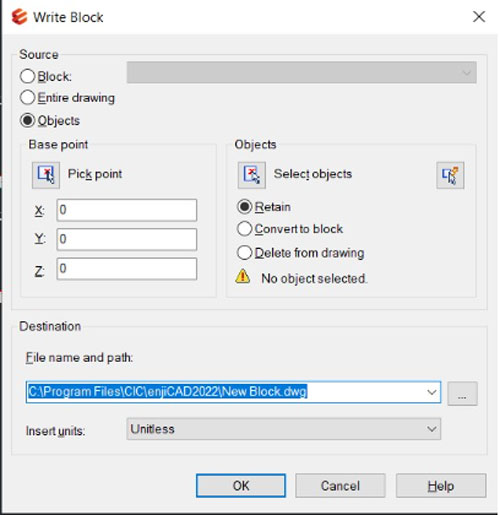
Những trường hợp không giảm nhiều dung lượng file cad
Thực tế cho thấy, vẫn có nhiều trường hợp việc giảm dung lượng file Cad không đạt được kết quả như mong đợi. Chẳng hạn, một file Cad 15MB chỉ giảm được xuống 1 đến 2MB, trong khi có những file từ 15MB đến 20MB lại giảm chỉ còn 500KB hoặc dưới 1MB. Vậy nguyên nhân nào khiến việc giảm dung lượng không hiệu quả?
Có thể lý do chính là file Cad của bạn chứa quá nhiều rác và quá nhiều Layer thừa không thể chuyển sang. Thứ hai, việc sao chép từ file khác mà không chuyển sang Layer trung gian (Layer 0) cũng làm tăng dung lượng không cần thiết. Đây là hai nguyên nhân chính khiến việc giảm dung lượng file Cad không đạt được hiệu quả mong muốn.
Để khắc phục lỗi này, bạn cần mở bảng Layer và xóa những Layer không cần thiết. Sau đó, bạn thực hiện lại các bước giảm dung lượng từ đầu.
Tạm kết
Trên đây là những chia sẻ cơ bản giúp làm nhẹ file cad một cách hiệu quả và nhanh chóng. Hy vọng rằng, với những hướng dẫn trên đây của S8EVENT.VN, bạn sẽ áp dụng thành công, giúp quá trình in ấn, lưu trữ và chia sẻ file Cad trở nên thuận lợi hơn.
Xem thêm các phần mềm khác:
các lệnh cơ bản trong autocad THƯỜNg được sử dụng

